Secara Efektif Mengkonversi RAM ke AVI Menggunakan 3 Alat Online dan Offline
Real Audio Media adalah apa yang dimaksud dengan RAM. RealNetworks adalah perusahaan yang bertanggung jawab untuk mengembangkan dan merilis format file RAM pada tahun 1995. Format ini digunakan untuk streaming konten musik dan video melalui internet. Karena fakta bahwa file tersebut menyertakan informasi streaming media codec, Anda hanya dapat mengaksesnya dengan pemain tertentu. Karena itu, ada kemungkinan besar masalah kompatibilitas. Karena itu, artikel ini akan menunjukkan banyak metode yang paling efisien untuk mengonversi file Media Audio Nyata ke format lain, seperti AVI. Baca halaman di bawah ini untuk mempelajari cara memulai mengubah RAM ke AVI.
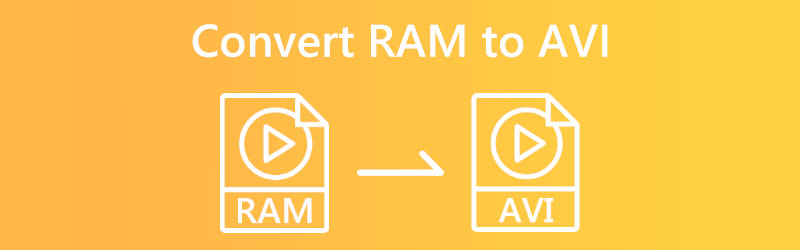

Bagian 1. Cara Terbaik untuk Mengkonversi RAM ke AVI
Menggunakan program terbaik yang tersedia di bidangnya, Pengonversi Video Vidmore, Anda dapat dengan cepat dan mudah mengonversi file RAM ke MP3 dan format lain tanpa kerumitan. Vidmore Video Converter adalah perangkat lunak terbaik di kategorinya. Setelah proses instalasi cepat, perangkat lunak ini siap mengonversi file di antara lebih dari 200 format berbeda sambil mempertahankan kualitas aslinya. Ini kompatibel dengan sistem operasi Windows dan Mac. Selain konversi khusus perangkat, program ini menangani manajemen file dan pengoptimalan file. Itu memudahkan pengguna untuk memilih jenis file tertentu yang mereka butuhkan untuk dokumen yang sedang mereka kerjakan.
Tidak perlu menginstal perangkat lunak lain untuk mengedit video saat menggunakan Vidmore Video Converter. Karena sudah dilengkapi pra-konfigurasi dengan kotak alat dengan berbagai alat pengeditan yang ada di dalam aplikasi itu sendiri, Anda dapat menggunakannya segera setelah instalasi. Kesimpulannya, mengubah file dengan program ini sangat menyenangkan karena bekerja dengan cepat untuk melakukan konversi. Ini adalah salah satu alasan mengapa konversi sangat sederhana.
Langkah 1: Untuk menyelesaikan instalasi, klik simbol yang menunjukkan unduhan gratis tersedia. Ini akan memunculkan halaman unduhan. Pada titik ini, Anda harus memulai Vidmore Video Converter.
Langkah 2: Pengguna disajikan dengan berbagai tab dan tombol saat aplikasi pertama kali dijalankan untuk pertama kalinya. Pilih Tambahkan file atau klik Plus masuk di sudut kanan atas layar untuk menambahkan file RAM ke koleksi Anda.
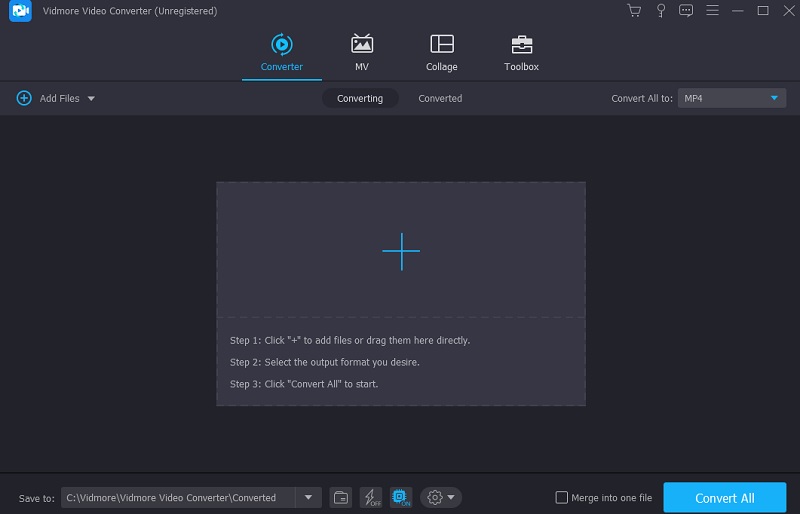
Langkah 3: Setelah Anda mengunggah file RAM, pilih format yang berbeda. Panah di profil kereta akan membantu Anda sampai di sana. Berikut ini adalah bagian. Anda dapat melihat format asli video dengan memilih format AVI dari menu Video.
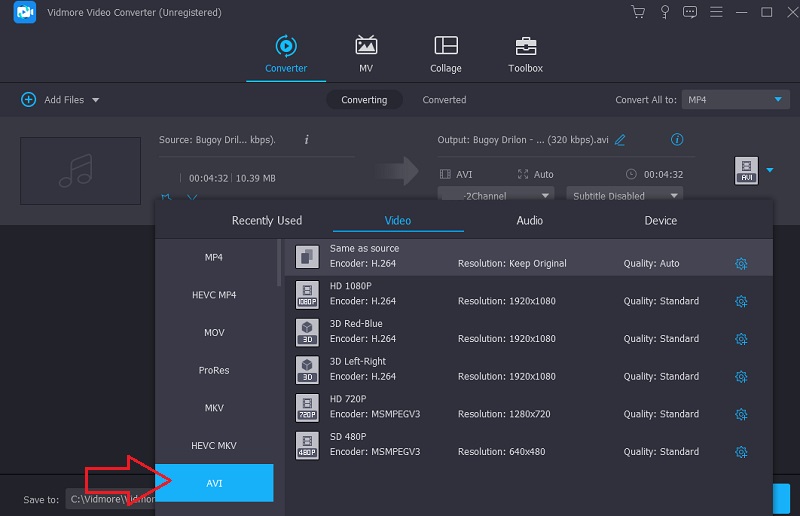
Setelah mengklik kotak AVI di sudut kanan atas, pilih Pengaturan. Ini menyesuaikan kualitas produk. Anda dapat mengubah kecepatan bingkai, resolusi, dan kecepatan bit. Memilih untuk Membuat baru dari menu tarik-turun untuk mengonversi.
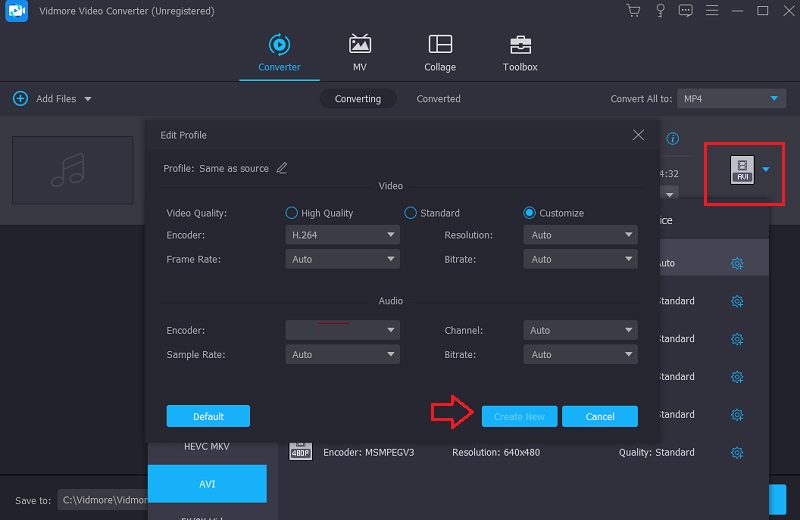
Langkah 4: Untuk mengonversi semuanya sekaligus, klik Konversi Semua tombol, yang mungkin Anda temukan di bagian paling bawah layar. Jika Anda tidak ingin melanjutkan prosesnya, klik di sini. Gunakan mouse untuk membuat pilihan Anda. Jika Anda melanjutkan dengan cara ini, itu akan secara permanen mengubah RAM ke format AVI.
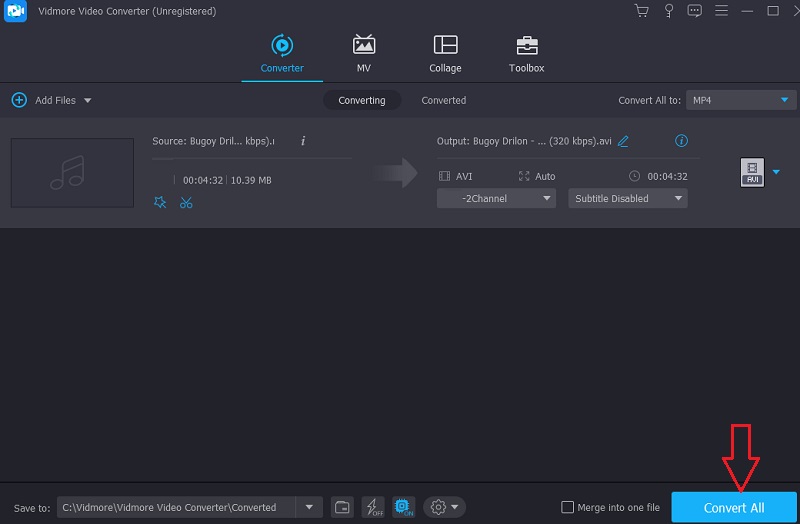
Bagian 2. Cara Lain untuk Mengkonversi RAM ke AVI
1. Konverter Video Gratis Vidmore
Anda mungkin menemukan metode yang andal untuk mengonversi RAM ke AVI di Internet menggunakan Pengonversi Video Gratis Vidmore. Ini adalah solusi ideal bagi siapa saja yang kehabisan ruang penyimpanan di ponsel cerdas mereka. Ini dapat digunakan di browser apa pun yang saat ini tersedia di perangkat berbasis Mac dan Windows. Vidmore Free Video Converter mendukung berbagai format audio dan video, termasuk beberapa yang terkenal. Karena menawarkan prosedur konversi cepat, Anda tidak perlu memikirkan proses konversi lagi.
Bahkan jika file RAM yang Anda gunakan menyertakan ukuran file yang sangat besar. Selain itu, Vidmore memungkinkan konversi simultan dari banyak file secara bersamaan. Last but not least, pengguna alat ini dapat meningkatkan framerate, bitrate, dan resolusi file audio dan video yang mereka simpan.
Langkah 1: Di situs web Vidmore Free Video Converter, Anda seharusnya dapat menemukan peluncurnya. Pilih opsi yang memungkinkan Anda untuk mengonversi file yang sudah tersimpan di komputer Anda. Setelah pembuka diinstal, Anda akan dapat menggunakan aplikasi online.
Langkah 2: Anda perlu membuat dua klik di kotak yang berlabel Tambahkan File untuk Dikonversi sebelum Anda dapat memilih file RAM untuk digunakan sebagai sumber Anda.
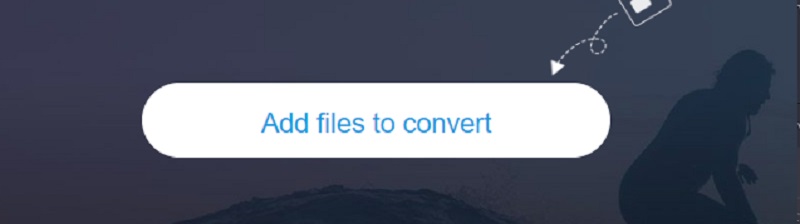
Langkah 3: Itu Film pilihan dapat dipilih dengan mengklik tombol yang sesuai pada sidebar layar. Berbagai format untuk file video didukung. Pastikan untuk memilih AVI dari format file yang tersedia di sebelah kanan.
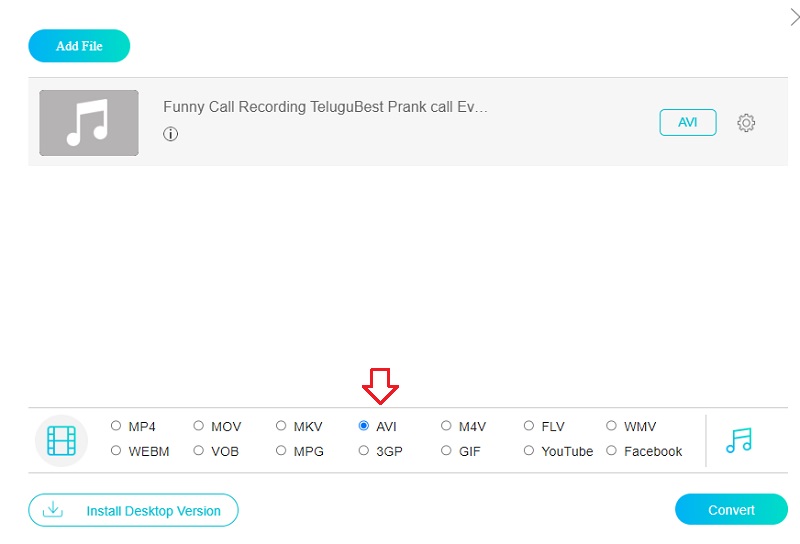
Klik tombol pengaturan di sebelah audio untuk mengubah bitrate. Anda diberi kesempatan untuk menutup kotak dialog saat ini dengan memilih baik tombol, yang terletak di dalam batas-batasnya.
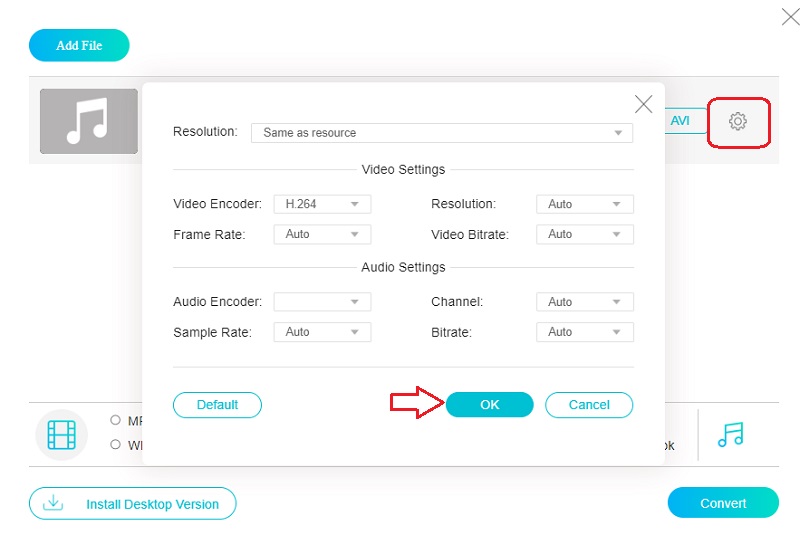
Langkah 4: Untuk mengonversi file, pilih Mengubah dari menu utama dan kemudian pilih tujuan untuk menyimpan file yang baru dibuat. Menggunakan pengonversi video Vidmore tanpa biaya, Anda dapat dengan mudah mengonversi rekaman RAM Anda menjadi film AVI.
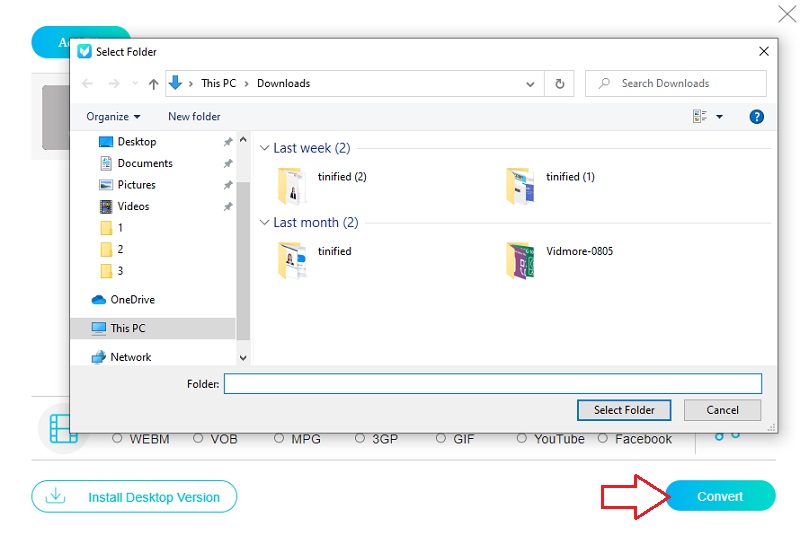
2. Zamzar
Dengan Zamzar, dimungkinkan untuk mengonversi file RAM lokal, serta file RAM online, ke berbagai format dan jenis file lain, termasuk AC3, MP3, dan AAC. Utilitas dapat menambah dan memproses maksimum 50 MB data dalam satu kumpulan file. Pengonversi file RAM memiliki antarmuka pengguna yang sederhana, yang mengharuskan Anda memasukkan file RAM dan memilih jenis file yang ingin Anda konversi. Anda dapat mengunduh file yang dikonversi secara lokal atau tautan untuk mengunduhnya.
Langkah 1: Untuk mengunggah file, buka situs Zamzar dan pilih Tambahkan File pilihan dari menu. Pilih data RAM yang perlu diterjemahkan dari alternatif yang tersedia menggunakan menu tarik-turun.
Langkah 2: Memilih AVI dari menu tarik-turun untuk format audio rekaman Anda.
Langkah 3: Anda dapat mengonversi file RAM Anda dengan menuju ke bilah menu dan memilih Ubah Sekarang pilihan.
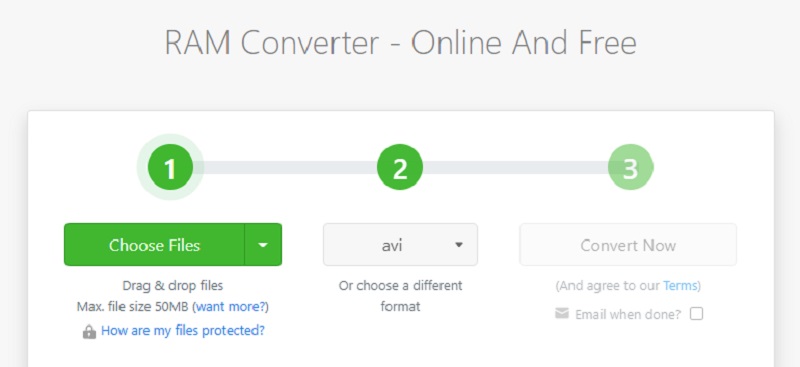
Bagian 3. FAQ Tentang Konversi RAM ke AVI
Apa saja program yang mendukung RAM?
Beberapa aplikasi tertentu hanya mendukung RAM. JRiver Media Center, DVDVideoSoft Free Audio Converter, dan RealNetworks RealPlayer adalah beberapa contoh dari program semacam ini.
Bagaimana cara kerja RAM?
RealPlayer adalah perangkat lunak yang digunakan untuk streaming musik dan video melalui Internet. File ini adalah file tautan yang digunakan RealPlayer. Itu disimpan sebagai teks biasa dan menyediakan hyperlink ke file serupa.
Bisakah VLC Media Player memutar file RAM?
Untuk menjawab pertanyaan Anda, VLC adalah salah satu aplikasi yang kompatibel dengan file RAM.
Kesimpulan
Anda bisa dengan mudah konversi RAM ke AVI karena hanya beberapa program yang mendukung format ini. Anda dapat mengandalkan teknologi online dan offline yang dijelaskan sebelumnya untuk membantu Anda mencapai tujuan ini.


